Hirdetés
A jelszókezelők nemcsak kényelmesek, hanem segítenek az online védelemben is. De a megfelelő kezelőt is használnia kell. Próbálja ki ezeket az új ingyenes jelszókezelőket, mindegyiknek megvan a maga erőssége.
Az 1Password sokáig nagyszerű választás volt, mivel a jelszavakat a helyi tárolóhelyre mentette. De a közelmúltban a cég bejelentette, hogy a jelszavakat egy távoli szerveren is tárolja - olyasmi, amely különbözteti meg másoktól, például a LastPass-tól. Ez a változás sok rajongóval nem csökkent eléggé, és a felhasználók alternatívákat keresnek.
A jó hír az, hogy továbbra is biztonságban maradhat az interneten, és mindent megszerezhet a jelszókezelő előnyei, dollár fizetése nélkül. Próbálja ki ezeket az ingyenes jelszókezelőket.
1. Boglárka: Helyileg tárolt jelszavak
Ha fontolgatja az 1Password használatát, mivel távolról tárolja a jelszavakat, próbálja ki a Buttercup alkalmazást. Ez az ingyenes jelszókezelő a jelszavait csak helyben tárolja, bárhová nem töltheti fel őket.
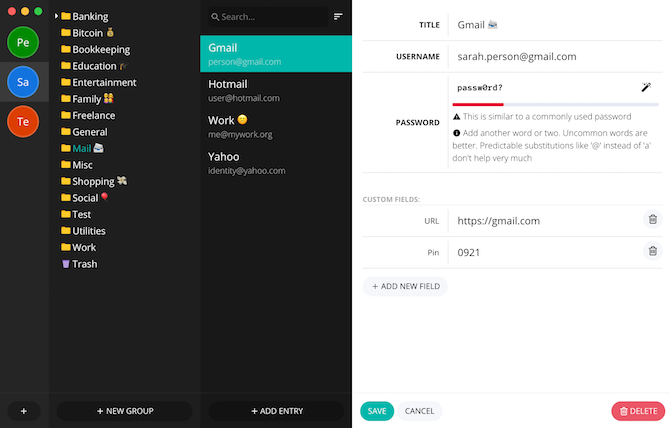
Lehetősége van arra, hogy feltöltse jelszavát a saját felhőalapú szolgáltatásába, beleértve a Google Drive-ot vagy a Dropbox-ot. De biztonsági intézkedésként a legjobb, ha nem.
Vannak dedikált alkalmazások a Windows, a MacOS és a Linux számára, valamint a böngésző-kiterjesztések a Chrome és a Firefox számára. Ezenkívül Android és iOS alkalmazásokkal is rendelkezik, amelyek lefedik az összes főbb platformot. A Buttercup egyszerű, és 256 bites titkosítással jár.
Az alkalmazás egyetlen problémája az, hogy nem tudtam megszerezni két tényezős hitelesítés Mi a kétfaktoros hitelesítés, és miért kell ezt használni?Két tényezős hitelesítés (2FA) egy olyan biztonsági módszer, amely kétféleképpen megköveteli az identitás igazolását. Általában a mindennapi életben használják. Például hitelkártyával történő fizetés nemcsak a kártyát, hanem a ... Olvass tovább dolgozni. Van egy hely a PIN-kód megadásához, de ez nem működött, amikor megpróbáltam. Ha ugyanazzal a kérdéssel szembesül, mi lenne a Buttercup használatával a jelszavakban és a dedikált asztali alkalmazás kétfaktoros hitelesítéshez Az 5 legjobb hitelesítő alkalmazás 2FA kód létrehozásához Mac rendszerenEzek a Mac két tényezőjű hitelesítő alkalmazások a 2FA-t közvetlenül az asztalra helyezik, és segítenek az online fiókok biztonságában. Olvass tovább ?
2. Myki: Ujjlenyomat vagy arc-azonosító fő jelszóként
Az okostelefonok ma az ujjlenyomatát használják annak meghatározására, hogy te vagy az, és csak akkor oldja fel. Miért nem tenné ugyanez a jelszókezelő? A Myki ujjlenyomatokkal, arc-azonosítóval és négyjegyű PIN-kódokkal működik.

A Buttercuphoz hasonlóan ez is egy ingyenes jelszókezelő, amely az összes jelszavát offline állapotban tárolja. Az eszközök közötti szinkronizáláshoz titkosított P2P (peer-to-peer) kapcsolatot használ. Tehát az adatai soha nem vannak a felhőben, csak két, az Ön által kezelt eszköz között továbbadnak.
A Myki tökéletesen működik a két tényezős hitelesítéssel is. És bár ez csak egy mobilalkalmazás, párosul a számítógéppel az eseti bejelentkezéshez. Van egy egyszerű szolgáltatás is ossza meg jelszavait anélkül, hogy feltárná őket Hogyan lehet biztonságosan megosztani a jelszavakat a barátokkal és a családdalSoha ne ossza meg jelszavát. De igen, ugye? Ezért fogjuk megmutatni, hogyan kell megosztani a jelszavait, miközben fiókjait a lehető legbiztonságosabbá kell tenni. Olvass tovább , amely hasznos lehet például a Netflix esetében.
3. LessPass: Nincs tárolva, minden alkalommal “kiszámítja” a jelszavakat
A LessPass teljesen más módon kezeli a jelszókezelést. Csak annyit kell tennie, hogy hozzon létre egy fiókot egyedülálló, erős, biztonságos „fő jelszóval”, amelyre emlékszel. Ezt követően a LessPass veszi át az irányítást.

Indítsa el a LessPass programot, amikor regisztrál egy webhelyre (vagy ha megváltoztatja a jelszót, ha már van fiókja). A fő jelszó alapján a LessPass létrehoz egy új jelszót az adott webhelyre, saját számításainak alkalmazásával. Ezt a jelszót sehol nem tárolják! Amikor legközelebb be kíván jelentkezni a webhelyre, a LessPass újra kiszámíthatja a jelszót.
Ilyen módon a jelszavait sehol nem tárolják, ami azt jelenti, hogy nem lehetnek részei a jelszószivárgásnak. A LessPass biztonságban van, anélkül, hogy valaha is kellene aggódnia azért, hogy valaki hozzáférjen a jelszavaihoz.
4. Lakat: Minimalista, Könnyű, Ingyenes Jelszókezelő
Ha korábban még nem használt jelszókezelőt, kezdje a lakattal. Ez a minimalista alkalmazás inkább arról szól, hogy könnyen használható, mint bármi más.
A Lakat felülete különbözteti meg a többitől. Ez szinte bolondbiztos és sokkal könnyebb, mint kezdeni, mint a népszerű menedzserek LastPass. Valamennyi fő platformon működik, így bármilyen eszközön képes lesz használni.
Sajnos, mint például az 1Password, akkor a jelszavak szinkronizálása érdekében online kell feltöltenie az adatokat a Padlock Cloud szolgáltatással. Ez nem a legbiztonságosabb módszer a jelszavak védelmére, de szerencsére ki is kapcsolhatja.
5. RememBear: Ingyenes és egyszerű plusz ujjlenyomat-támogatás
Az ujjlenyomat-felismerés csodálatos biztonsági funkció és könnyebb, mint ha egy fő jelszóval rendelkezik. A RememBear, amelyet a VPN TunnelBear cég készített, ezt használja a jelszókezelés megkönnyítéséhez.

Mindaddig, amíg laptop vagy okostelefon támogatja az ujjlenyomat-azonosítót, a RememBear működni fog. Felkérheti arra, hogy emlékezzen az online számlájára, valamint olyan fontos információkra, mint a hitelkártyák. A mobilalkalmazáshoz még beépített böngésző is tartozik, de ezt nem kell használni. A RememBear lebegő ikonja minden használt böngészőben megjelenik.
Egy magánélet-központú társaság, mint például TunnelBear az eszközök között szinkronizáló ingyenes jelszókezelő készítése a tényezők ritka kombinációja. Olvas a RememBear áttekintése ha további részleteket szeretne megtudni erről a furcsa jelszókezelőről.
Lehet, hogy az alkalmazás fizetni fog a jövőben, ezért fogja meg, amíg ingyenes!
Ön az 1Password-rel ragaszkodik?
Az 1Password segítségével az elmentett adatok felhőbe helyezése számos rajongónak azon gondolkodik, hogy váltsanak erről a régi stábról. Végül, mi értelme van egy jelszókezelőnek ha nem biztos benne a biztonságában?
Változtat az 1Password-től? Gondolod, hogy rossz jelszó a tárolás a felhőben? Ön szerint melyik jelszókezelő a legbiztonságosabb? A tökéletes megoldás megtalálásának elősegítése érdekében kerekítettük a legjobb jelszókezelők minden alkalomra A legjobb jelszókezelők minden alkalomraArra törekszel, hogy emlékezzen az egyre bonyolultabb jelszavakra? Ideje támaszkodni az egyik ingyenes vagy fizetett jelszókezelőre! Olvass tovább . Ha Linux gépet használ, akkor ezeket is meg kell vizsgálnia kiváló jelszókezelők Linux számára A 8 legjobb Linux jelszókezelő, akik biztonságban maradnakSzüksége van egy biztonságos jelszókezelőre a Linux számára? Ezek az alkalmazások könnyen kezelhetők, és biztonságban vannak az online jelszavak. Olvass tovább . És természetesen kellene szervezze meg a jelszókezelőt Hogyan lehet megszervezni a Jelszókezelőt 7 lépésbenValószínű, hogy a jelszókezelő-tároló teljes rendetlenség. Kövesse ezeket a lépéseket egy szerveztebb jelszókezelő eléréséhez. Olvass tovább hogy még könnyebben használható legyen.
Kép jóváírása: ARTIST / Depositphotos [Törött link eltávolítva]
Mihkar Patkar a technológiáról és a termelékenységről ír, amikor nem sokat figyel az újrajátszásokra.


